3DsMax2013 “风”空间扭曲可以模拟风吹动粒子系统所产生的粒子效果。风力具有方向性,顺着风力箭头方向运动的粒子呈加速状,逆着箭头方向运动的粒子呈减速状。在球形风力情况下,运动朝向或背离图标。
1.单击“创建”-“几何体”-“标准基本体”-“平面”按钮,在“顶”视图创建一个平面,设置参数“长度”和“宽度”为16000,“长度分段”和“宽度分段”均为60,如图所示。
2.进入3DsMax2013“修改”命令面板,在“修改器列表”中选择添加“波浪”修改器,在“参数”卷展栏下设置“振幅1”为450,“振幅2”为100,“波长”为88,“相位”为1,如图所示。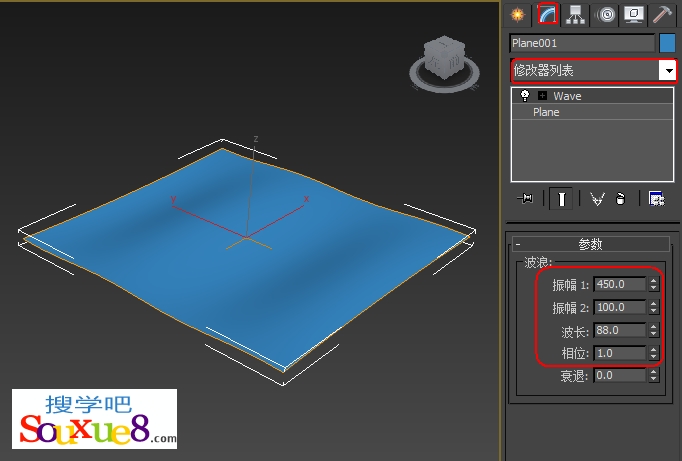
3. 在“修改器列表”中选择添加“噪波”修改器,设置参数如图所示。
4.继续在3DsMax2013“修改器列表”中选择添加“体积选择”修改器,然后在“参数”卷展栏下设置“堆栈选择层级”为“面”;接着选择“体积选择”修改器的“Gizmo”次物体层级,最后使用“选择并移动”工具在视图中将平面向上一拖动段距离,如图所示。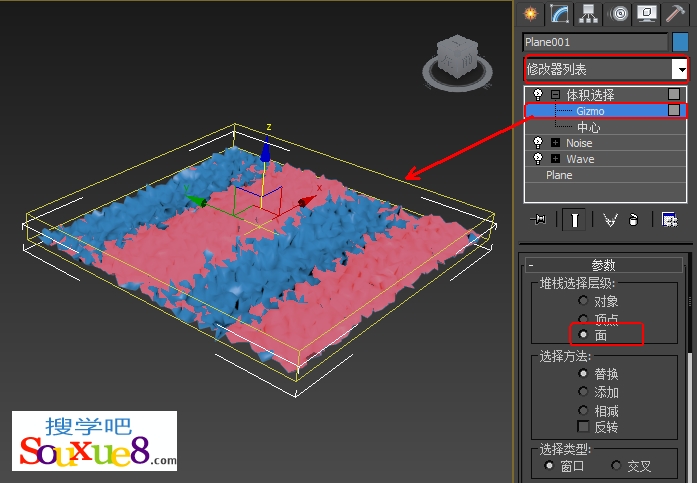
5.单击“创建”-“几何体”-“粒子系统”-“粒子阵列”按钮,创建一个粒子阵列;在“基本参数”卷展栏下单击“拾取对象”按钮,在视图中单击拾取平面,最后在“视口显示”选项组下勾选“网格”选项,如图所示。
6.在“粒子阵列”参数中设置“粒子生成”和“粒子类型”卷展栏参数,如图所示。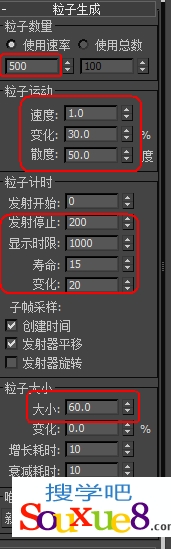
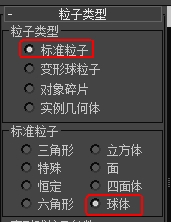
7.单击“创建”-“空间扭曲”-“力”-“风”按钮,在3DsMax2013视图中创建一个风力,设置参数“强度”为0.2,如图所示;使用“选择并旋转”工具调整风吹的方向。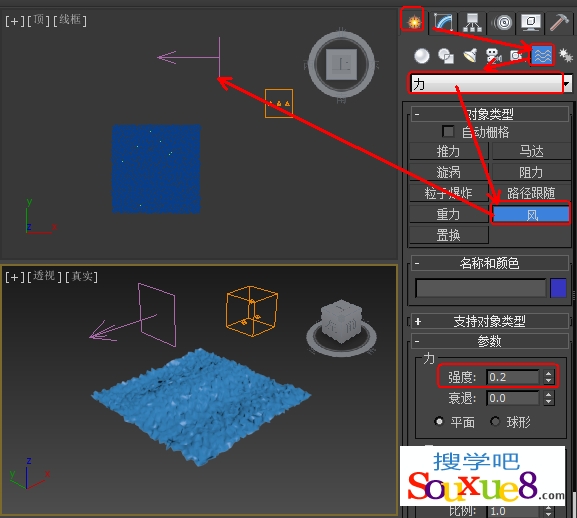
8.“风”空间扭曲参数功能介绍如下: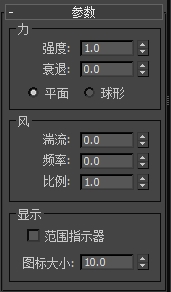
“力”组
这些设置和“重力”参数类似。
强度
增加“强度”会增加风力效果。小于 0.0 的强度会产生吸力。它会排斥以相同方向运动的粒子,而吸引以相反方向运动的粒子。强度为 0.0 时,风力扭曲无效。
衰退
设置“衰退”为 0.0 时,风力扭曲在整个世界空间内有相同的强度。增加“衰退”值会导致风力强度从风力扭曲对象的所在位置开始随距离的增加而减弱。默认设置为 0.0。
•平面 风力效果垂直于贯穿场景的风力扭曲对象所在的平面。
•球形 风力效果为球形,在风力扭曲对象上居中。
“风”组
这些是“风”空间扭曲特有的设置。
湍流
使粒子在被风吹动时随机改变路线。该数值越大,湍流效果越明显。
频率
当其设置大于 0.0 时,会使湍流效果随时间呈周期变化。这种微妙的效果可能无法看见,除非绑定的粒子系统生成大量粒子。
比例
缩放湍流效果。当“比例”值较小时,湍流效果会更平滑、更规则。当“比例”值增加时,紊乱效果会变得更不规则、更混乱。
“显示”组
范围指示器
当“衰退”值大于零时,视口中显示的图标表示风力为最大值一半时的范围。使用“平面”选项时,指示器是两个平面;使用“球形”选项时,指示器是一个带两个环箍的球体。
图标大小
以活动单位数表示的风力扭曲对象的图标大小。拖动鼠标创建风力对象时会设置初始“图标大小”值。该值不会改变风力效果。
8.在3DsMax2013工具栏中单击![]() “绑定到扭曲空间”按钮,在视图中按住鼠标左键选择“风力”,然后再拖动到选择“粒子阵列”发射器上,将风力绑定到粒子阵列发射器,如图所示。
“绑定到扭曲空间”按钮,在视图中按住鼠标左键选择“风力”,然后再拖动到选择“粒子阵列”发射器上,将风力绑定到粒子阵列发射器,如图所示。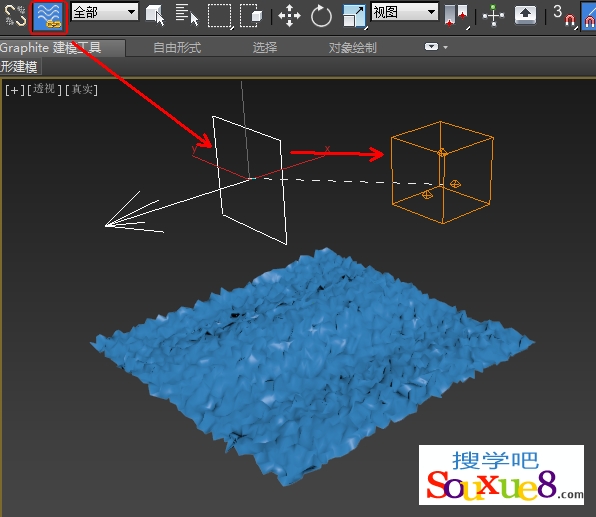
9.3DsMax2013使用粒子阵列、风空间扭曲制作海面波动动画效果图: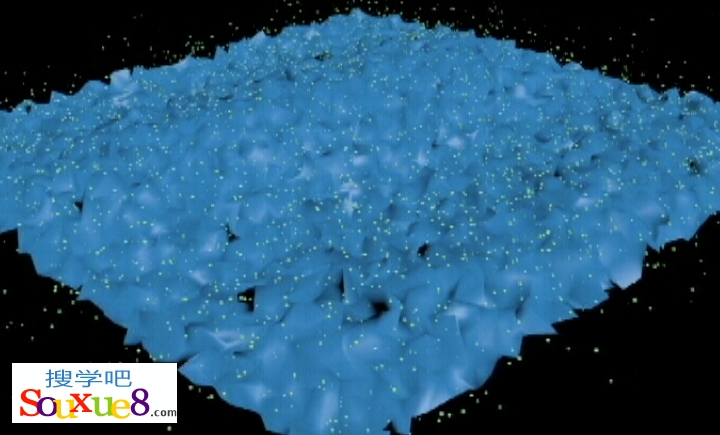
10.渲染动画,3DsMax2013使用粒子阵列、风空间扭曲制作海面波动动画。
